Planear a gestão dos custos do Azure
Este artigo mostra como começar a planear a gestão dos custos do Azure. Quando se inscreve no Azure, há várias coisas que pode fazer para ter uma ideia melhor dos seus gastos:
- Obtenha custos estimados antes de adicionar serviços com a calculadora de preços, a folha de preços do Azure ou ao adicionar serviços no portal do Azure.
- Monitorize os custos com orçamentos, alertas e a análise de custos.
- Reveja os custos na sua fatura comparando-os com os ficheiros de utilização detalhada.
- Integre os dados da faturação e dos custos com o seu próprio sistema de relatórios com a utilização de APIs de faturação e consumo.
- Utilize funcionalidades e ferramentas adicionais para clientes do Contrato Enterprise (EA), do Fornecedor de Soluções Cloud (CSP) e do Azure Sponsorship.
- Tire partido de alguns dos serviços mais populares do Azure gratuitamente por 12 meses disponíveis com a conta gratuita do Azure. Juntamente com as recomendações listadas abaixo, veja Evitar que seja faturado pela sua conta gratuita.
Se precisar de cancelar a subscrição do Azure, veja Cancelar a subscrição do Azure.
Obter custos estimados antes de adicionar serviços do Azure
Utilize uma das seguintes ferramentas para calcular o custo da utilização de um serviço do Azure:
- Calculadora de preços do Azure
- Folha de preços do Azure
- Portal do Azure
As imagens nas secções a seguir mostram os preços do exemplo em dólares americanos. Os preços mencionados são meramente para fins de exemplo. Não se destinam a sugerir custos reais.
Estimar o custo online com a calculadora de preços
Veja a calculadora de preços para obter um custo mensal estimado do serviço que pretende adicionar. Pode alterar a moeda para obter a estimativa na moeda local.
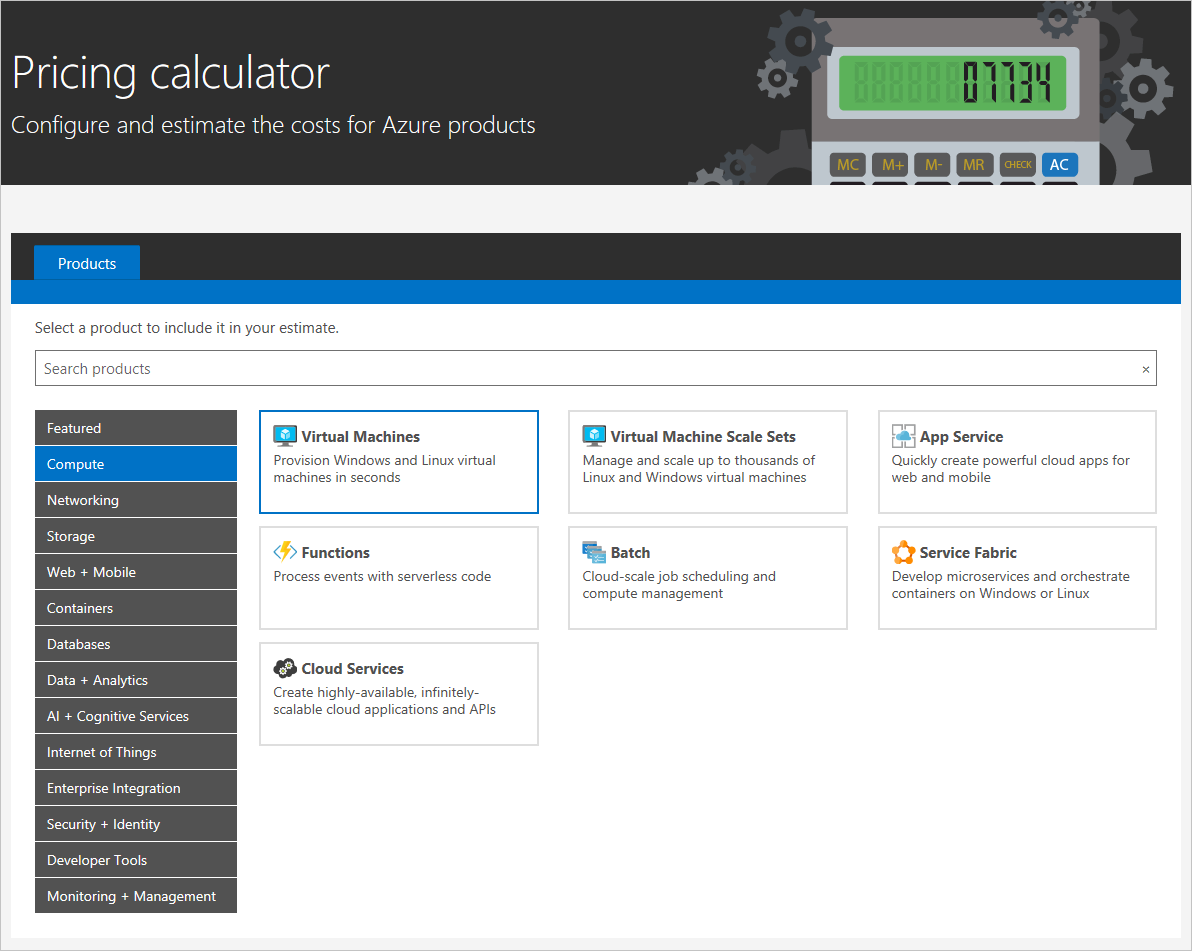
Pode visualizar o custo estimado para qualquer serviço original do Azure. Por exemplo, na captura de ecrã abaixo, estima-se que uma Máquina Virtual (VM) do Windows A1 custe 66,96 $ por mês em horas de computação, se for deixada a executar o tempo todo:
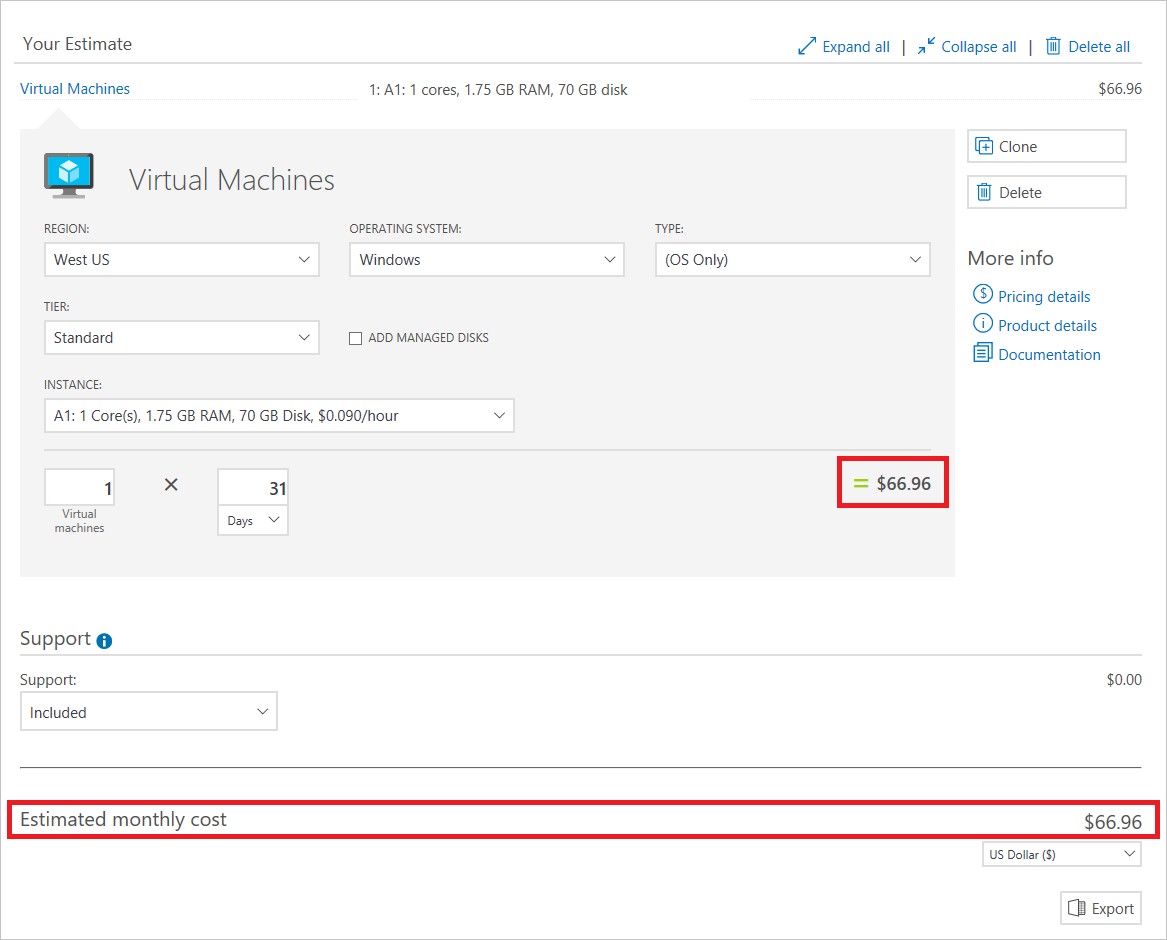
Os preços mencionados são meramente para fins de exemplo. Não se destinam a sugerir custos reais.
Para obter mais informações sobre preços, veja as Perguntas mais frequentes sobre preços. Se quiser comunicar com um vendedor do Azure, ligue para o número de telefone mostrado na parte superior da página de perguntas mais frequentes.
Rever os preços
Se tiver acesso ao Azure através de um Contrato Enterprise (EA) ou um Contrato de Cliente da Microsoft (MCA), poderá ver e transferir a folha de preços para a sua conta do Azure. A folha de preços é um ficheiro do Excel que contém preços para todos os serviços do Azure. Para obter mais informações, veja Ver e transferir os seus preços do Azure.
Relativamente a outros tipos de subscrições, pode obter preços de retalho padrão com a API Azure Retail Prices.
Rever os custos estimados no portal do Azure
Pode ver o custo estimado por mês ao adicionar um serviço no portal do Azure. Por exemplo, ao escolher o tamanho da VM do Windows, verá o custo mensal estimado para as horas de computação:

Os preços mencionados são meramente para fins de exemplo. Não se destinam a sugerir custos reais.
Monitorizar custos ao utilizar os serviços do Azure
Pode monitorizar os custos com as seguintes ferramentas:
- Orçamento e alertas de custo
- Análise de custos
Controlar custos com orçamentos e alertas de custo
Crie orçamentos para gerir custos e criar alertas que notifiquem automaticamente a si e às partes interessadas das anomalias nos gastos e dos gastos excessivos invulgares.
Explorar e analisar os custos com a análise de custos
Depois de os serviços do Azure estarem em execução, verifique os custos regularmente para controlar os seus gastos no Azure. Pode utilizar a análise de custos para compreender qual é a origem dos custos da sua utilização do Azure.
Aceda à página de Gestão de Custos + Faturação no portal do Azure.
Selecione Análise de custos no lado esquerdo da tela para ver o custo atual dividido por vários pivôs, como serviço, local e assinatura. Depois de adicionar um serviço ou fazer uma compra, espere 24 horas para que os dados sejam apresentados. Por predefinição, a análise de custos mostra o custo para o âmbito onde está. Por exemplo, na captura de ecrã abaixo, é apresentado o custo da conta de faturação da Contoso. Utilize o atalho Âmbito para alternar para um âmbito diferente na análise de custos. Para obter mais informações sobre âmbitos, veja Compreender e trabalhar com âmbitos
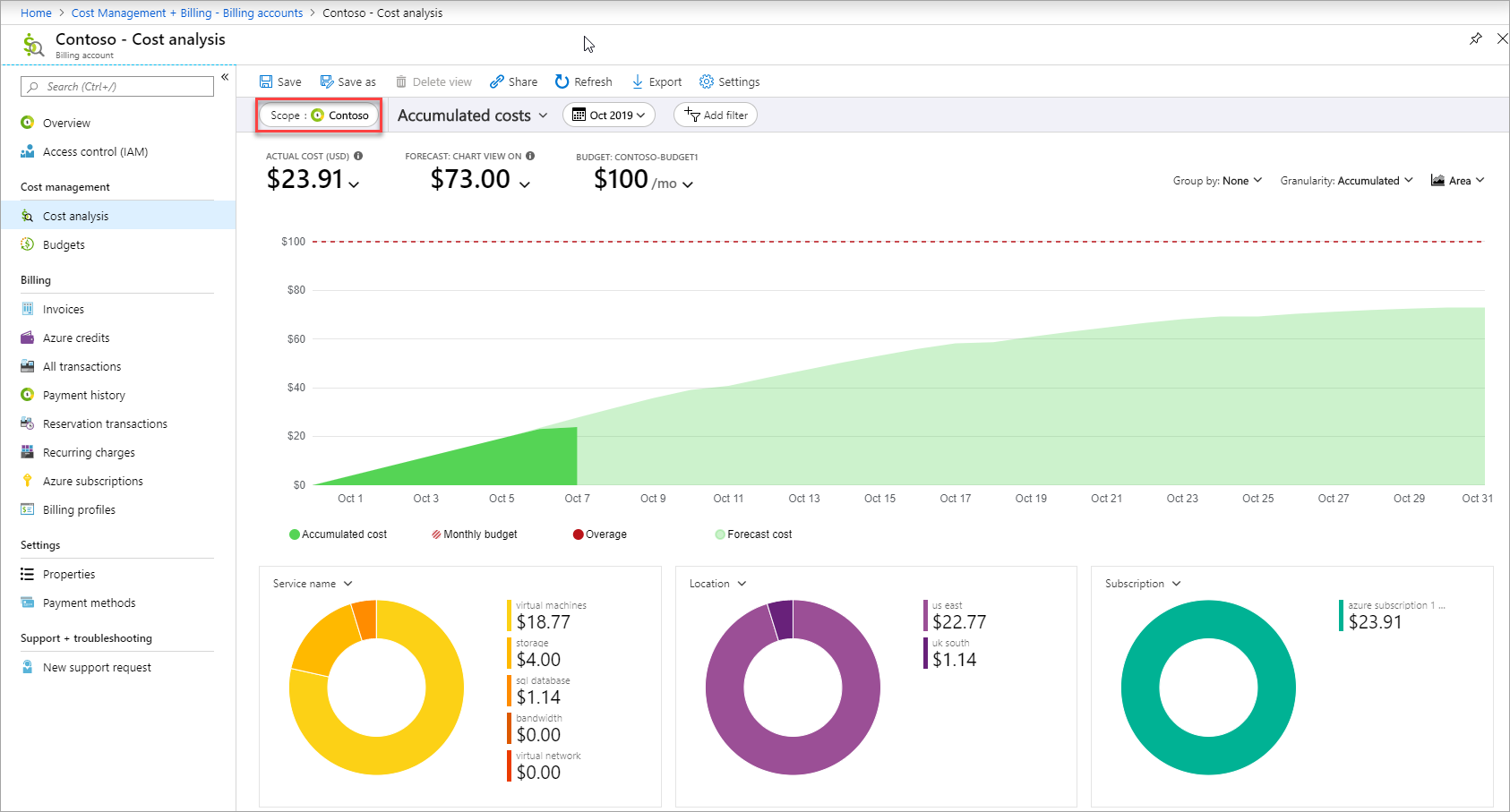
Pode filtrar por várias propriedades, como, por exemplo, os rótulos, o tipo de recurso e o intervalo de tempo. Selecione Adicionar filtro para adicionar o filtro de uma propriedade e selecione os valores a filtrar. Selecione Exportar para exportar a vista para um ficheiro de valores separados por vírgulas (. csv).
Além disso, você pode selecionar os rótulos do gráfico para ver o histórico de gastos diários desse rótulo. Por exemplo, na captura de ecrã abaixo, a seleção de uma máquina virtual apresenta o custo diário da execução das suas VMs.
Otimizar e reduzir os custos
Se você não está familiarizado com os princípios do gerenciamento de custos, leia Como otimizar seu investimento em nuvem com o Gerenciamento de custos.
No portal do Azure, também pode otimizar e reduzir os custos do Azure com o encerramento automático para VMs e as recomendações do Assistente.
Considere as funcionalidades de redução de custos como o encerramento automático para as VMs
Dependendo do seu cenário, pode configurar o encerramento automático para as VMs no portal do Azure. Para obter mais informações, veja Encerramento automático para VMs com o Azure Resource Manager.
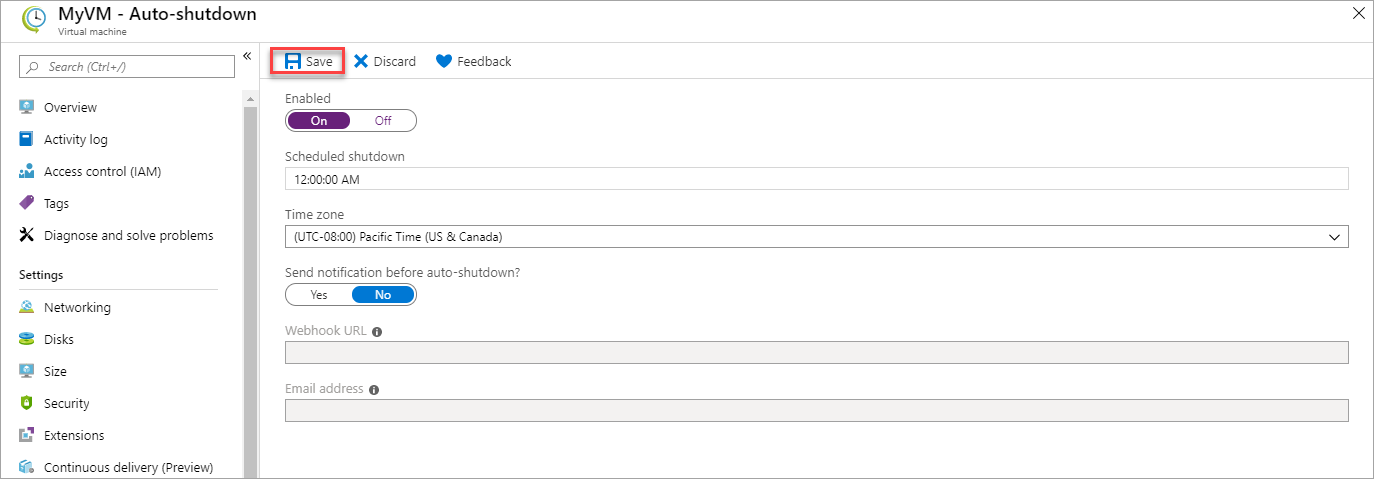
Encerramento automático não é o mesmo que quando se encerra dentro da VM com opções de energia. O encerramento automático para e desaloja as VMs para evitar despesas adicionais de utilização. Para obter mais informações, veja as perguntas mais frequentes sobre preços para VMs de Linux e VMs de Windows sobre estados das VMs.
Para obter mais funcionalidades de redução de custos para os ambientes de desenvolvimento e teste, veja Azure DevTest Labs.
Ative e reveja as recomendações do Assistente do Azure
O Assistente do Azure ajuda a reduzir custos ao identificar os recursos com baixa utilização. Procure o Assistente no portal do Azure:

Selecione Custo no lado esquerdo. Irá ver recomendações acionáveis no separador Custo:
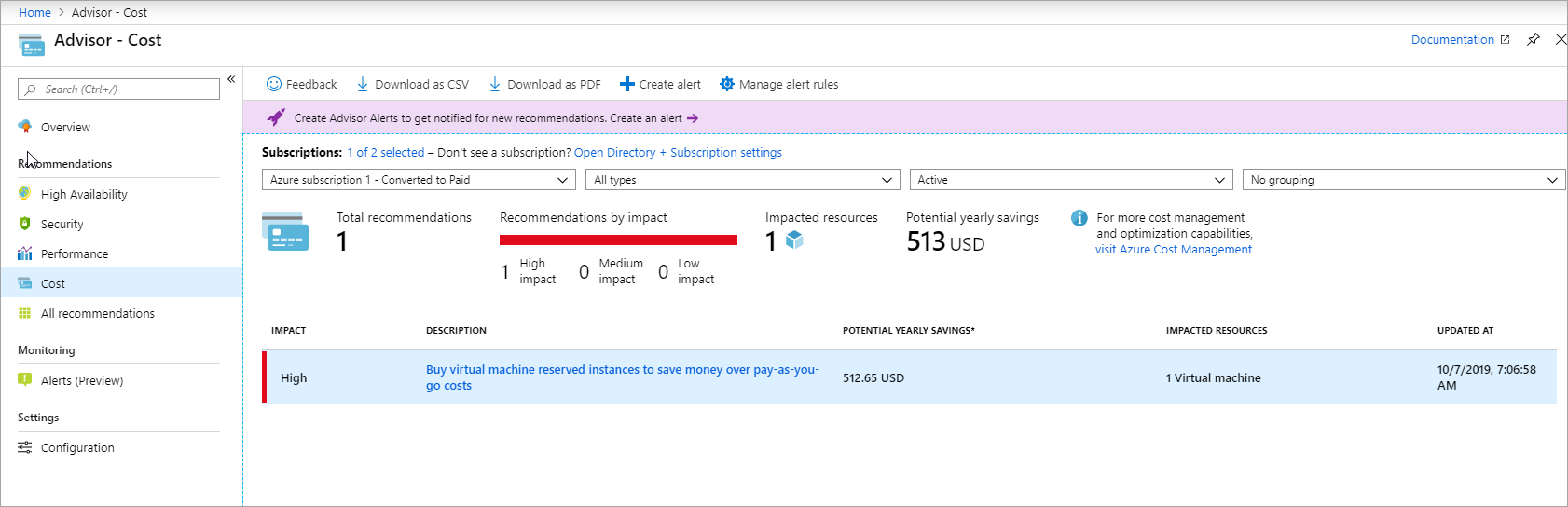
Os preços mencionados são meramente para fins de exemplo. Não se destinam a sugerir custos reais.
Reveja o tutorial Otimizar custos a partir de recomendações para um tutorial guiado sobre recomendações do Assistente para redução de custos.
Evitar custos indesejados
Para evitar custos indesejados numa subscrição, pode aceder ao menu Recursos da subscrição e selecionar os recursos que quer eliminar. Se não quiser ter custos para a subscrição, selecione todos os recursos da subscrição e Elimine-os . A subscrição torna-se essencialmente um contentor vazio sem custos.
Se tiver um plano de suporte, poderá continuar a ser cobrado. Para eliminar um plano de suporte, navegue para Cost Management + Faturação e selecione Custos recorrentes. Selecione o plano de suporte e desative a renovação automática.
Integração com APIs de faturamento e gerenciamento de custos
Use as APIs de automação de cobrança e gerenciamento de custos do Azure para obter dados de faturamento e custo de forma programática. Utilize a API RateCard e a API de Utilização em conjunto para obter a utilização faturada.
Recursos adicionais e casos especiais
Clientes CSP e Patrocínio
Contacte o seu gestor de conta ou parceiro do Azure para começar.
| Oferecer | Recursos |
|---|---|
| Fornecedor de Soluções Cloud (CSP) | Contacte o seu fornecedor |
| Azure Sponsorship | Portal do Sponsorship |
Se estiver a gerir o departamento de TI de uma grande organização, é recomendável ler Estrutura do Azure Enterprise e o documento técnico Enterprise IT (transferência de .pdf, apenas em inglês).
Vistas de custo do Enterprise Agreement no portal do Azure
As vistas de custos do Enterprise estão atualmente em Pré-visualização Pública. Itens a ter em atenção:
- Os custos da subscrição baseiam-se na utilização e não incluem valores pré-pagos, utilizações excedidas, quantidades incluídas, ajustes e impostos. As despesas reais são calculadas no nível da Inscrição.
- Se você não está vendo os custos, pode ser por um dos seguintes motivos:
- Não tem permissões no nível de subscrição. Para ver as vistas de custos do Enterprise, tem de ser Leitor de Faturação, Leitor, Contribuidor ou Proprietário ao nível da subscrição.
- É Proprietário de Conta e o seu Administrador de Inscrição desativou a configuração "AO vista de despesas". Entre em contacto com o Administrador de Inscrição para obter acesso aos custos.
- É Administrador de Departamento e o seu Administrador de Inscrição desativou a configuração DA vista de despesas. Contacte o Administrador de Inscrição para obter acesso.
- Comprou o Azure através de um parceiro de canal e o parceiro não emite informações com os preços.
- Os clientes EA diretos podem atualizar as configurações relacionadas a custos no portal do Azure. Navegue para o menu Políticas para alterar as definições.
- O limite de gastos e as diretrizes das faturas não se aplicam às subscrições do EA.
Verificar a sua subscrição e o acesso
Para visualizar os custos, precisa de acesso de nível de conta ou de subscrição para as informações de custos ou faturação. O acesso varia consoante o tipo de conta de faturação. Para saber mais sobre as contas de faturação e verificar o tipo da sua conta de faturação, veja Ver as contas de faturação no portal do Azure.
Se tiver acesso ao Azure através de uma conta de faturação do Programa do Serviço Online da Microsoft (MOSP), veja Gerir o acesso às informações de faturação do Azure.
Se tiver acesso ao Azure através de uma conta de faturação do Contrato Enterprise (EA), veja Compreender as funções administrativas do Contrato Enterprise do Azure.
Se tiver acesso ao Azure através de uma conta de faturação do Contrato de Cliente da Microsoft (MCA), veja Compreender as funções administrativas do Contrato Enterprise do Azure.
Pedir um crédito de Contrato de Nível de Serviço para um incidente de serviço
O Contrato de Nível de Serviço (SLA) descreve o compromisso da Microsoft quanto ao período de disponibilidade e à conectividade. Um incidente de serviço é relatado quando os serviços do Azure apresentam um problema que afeta o tempo de atividade ou a conectividade, geralmente conhecido como interrupção. Se não alcançarmos e mantivermos os níveis de serviço para cada serviço, conforme descrito no SLA, poderá estar elegível para um crédito em relação a uma parte dos seus honorários de serviço mensais.
Para pedir um crédito:
Inicie sessão no portal do Azure. Se tiver várias contas, confirme que utiliza aquela que foi afetada pelo tempo de inatividade do Azure. Em seguida, crie um pedido de suporte novo.
Em Tipo de problema, selecione Faturação e, em Tipo do problema, selecione Pedido de Reembolso.
Adicione detalhes para especificar que está a pedir um crédito de SLA, mencione a data/hora/fuso horário, bem como os serviços afetados (VMs, sites, etc.).
Por fim, verifique os detalhes de contacto e selecione Criar para submeter o seu pedido.
Para alguns serviços, existem pré-requisitos para que o SLA seja aplicado. Por exemplo, as máquinas virtuais têm de ter duas ou mais instâncias implementadas no mesmo Conjunto de Disponibilidade.
Para obter mais informações, veja Contratos de Nível de Serviço e a documentação Resumo do SLA para os serviços do Azure.
Próximos passos
- Saiba mais sobre como utilizar limites de gastos para evitar os gastos em excesso.
- Comece a analisar os seus custos do Azure.


